![]()
o padrão do Mac OS X é reabrir automaticamente o windows quando um aplicativo é encerrado e relançado posteriormente. Esse recurso é emprestado do iOS e é incrivelmente útil, e uma vez que você se torna dependente dele, você descobrirá que ele pode realmente aumentar sua produtividade, permitindo que você volte ao trabalho rapidamente. Isto é especialmente verdadeiro quando você precisa sair de um aplicativo ou dez para liberar recursos para outra tarefa, ou apenas para ajudar a manter o foco e se manter produtivo quando muito está acontecendo.
fora de sua utilidade óbvia, o recurso de restauração de janela foi divulgado quando chegou ao Mac e continua a dividir muitas pessoas. Há muitas situações em que você não deseja relançar documentos e janelas abertos anteriormente, particularmente quando dados confidenciais ou privados estavam sendo acessados, ou para quando Macs compartilhados com vários usuários ou mesmo usos (conselhos não solicitados: configurar contas de usuário exclusivas é uma solução infinitamente melhor para Macs multiusuário e Multiuso). Nesses casos, existem duas maneiras de lidar com a restauração da janela: desativá-la temporariamente por aplicativo-sair – a abordagem recomendada – ou apenas desativar o recurso completamente – o que é menos recomendado por motivos que discutiremos. Vamos cobrir as duas opções.
feche todas as janelas de um aplicativo por sair
se você preferir nem sempre fechar o windows em sair, uma solução temporária é usar seletivamente o recurso “sair e fechar”. Isso funciona por aplicativo e por sair, o que é perfeito para uso ocasional:
- em qualquer aplicativo, mantenha pressionada a tecla “Opção” ao puxar o menu nome dos aplicativos e escolha “Sair e fechar todas as janelas”
- ou use o atalho de teclado: Command+Option+P instantaneamente saia e feche todas as janelas


certifique-se de ter o Auto-Save habilitado se você estiver indo para usar este recurso, caso contrário, é muito fácil perder mudanças importantes documentos, especialmente se você já se acostumaram a depender de autosave. Esse truque de descarte existe há algum tempo e pode ser aplicado seletivamente a todos os aplicativos Mac.
definir para sempre fechar o Windows Ao sair de aplicativos
desativar a restauração de janelas afeta todos os aplicativos usados no Mac OS X:
- Através do Apple menu suspenso para Preferências do Sistema e, em seguida, escolha “Geral” painel de
- marque a caixa ao lado de “Fechar as janelas ao sair de um aplicativo”
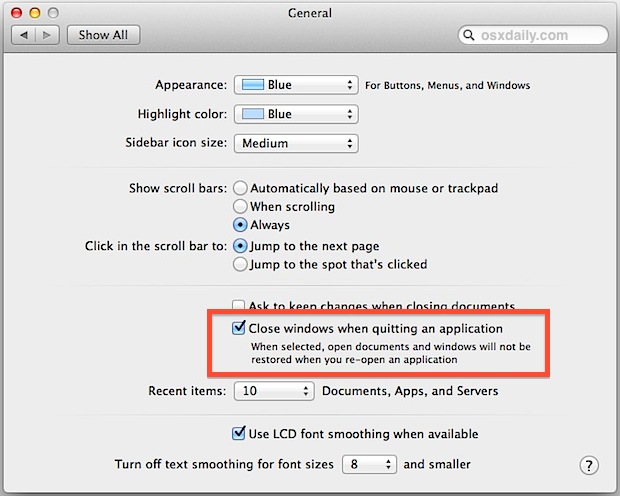
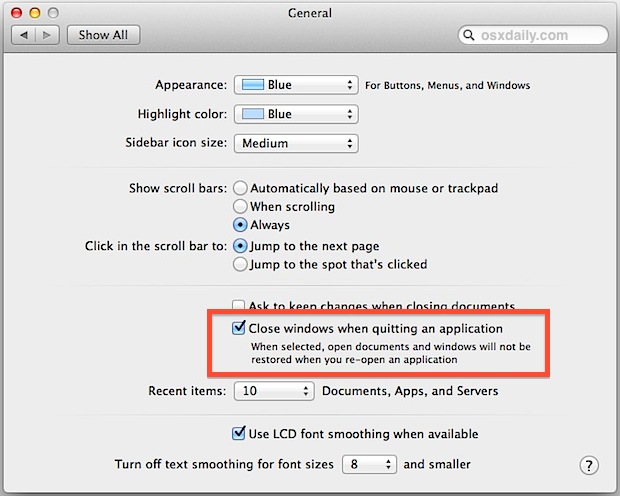
A descrição é bastante explicativo “Quando selecionado, abrir documentos e o windows não serão restaurados quando voltar a abrir um aplicativo”. Isso acaba com aplicativos se comportando menos como o iOS e mais como versões mais antigas do Mac OS X e do Windows, o que pode ser bom ou ruim, dependendo da sua opinião sobre a restauração de documentos e se você gosta ou não de procurar coisas no sistema de arquivos. A Apple habilita esse recurso por padrão no OS X e no iOS porque eles determinaram que é muito mais útil poder retomar imediatamente as coisas de onde você parou do que procurar e bicar arquivos para voltar ao que você estava fazendo, e eu costumo concordar com eles, deixando esse recurso ativado, em última análise, economiza tempo.
Nota as instruções acima são específicas para OS X 10.8 e mais recentes. 10.7 usa apenas uma abordagem ligeiramente diferente e a configuração é chamada de “restaurar janelas”. 10.8 + finalmente lida com esse comportamento muito melhor e é altamente recomendável atualizar de 10.7.
Novamente, se você decidir fechar automaticamente todas as janelas e desativar a janela de restauração de habilidade, é altamente recomendado deixar a auto-verão habilitado universalmente, ou para ligá-lo novamente, se você passou a ter desativado-lo em algum ponto. O salvamento automático é incrivelmente benéfico e impedirá que você perca alterações nos documentos, o que é ainda mais importante quando os documentos não são mais reabertos automaticamente.
observe que, se você decidir sempre fechar as janelas abertas, o truque originalmente recomendado “opção+Sair” será revertido. Portanto, em vez de descartar o windows, usar Command+Option+Q ativa seletivamente a restauração da janela por sair.